配置VSCode多语言开发环境的方法
174人参与 • 2025-04-09 • VisualStudio
在vscode中配置多语言开发环境可以通过以下步骤实现:1.安装必要的语言扩展,如python和javascript扩展。2.为不同语言设置工作区配置,以实现个性化开发环境。3.通过settings.json文件进行详细配置,确保扩展和语言服务器的兼容性和性能优化。通过这些步骤,你可以在vscode中高效地进行多语言开发,提升开发效率和体验。
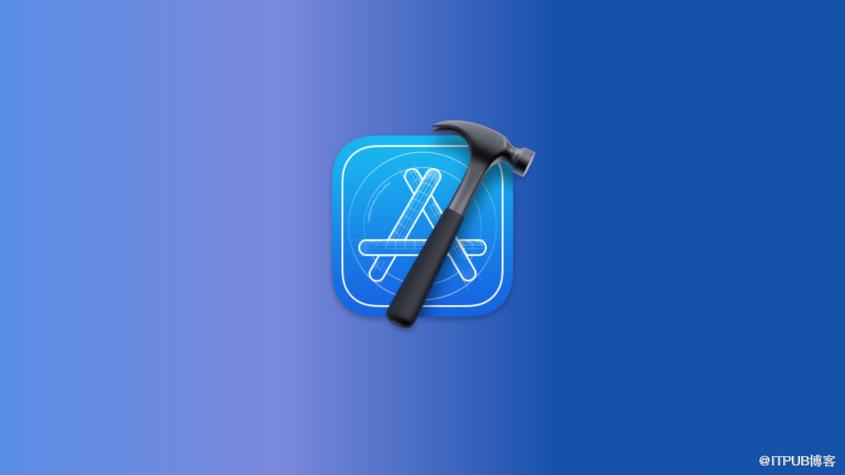
引言
在当今的软件开发领域,多语言开发环境已经成为一种常态。无论你是需要在同一个项目中使用不同的编程语言,还是需要在不同项目之间快速切换,配置一个高效的多语言开发环境都是至关重要的。本文将带你深入了解如何在vscode中配置多语言开发环境,帮助你提升开发效率和体验。通过阅读本文,你将学会如何设置语言支持、管理插件、优化工作流,以及如何避免常见的配置陷阱。
基础知识回顾
vscode作为一款轻量且功能强大的编辑器,支持多种编程语言的开发。它的扩展性和灵活性使其成为多语言开发的理想选择。要充分利用vscode的多语言支持,你需要了解以下几个关键概念:
- 语言服务器协议(lsp):这是一个协议,允许vscode与各种语言服务器进行通信,从而提供智能代码补全、错误检查等功能。
- 扩展(extensions):vscode的扩展市场提供了大量的语言支持和工具,可以根据你的需求进行安装和配置。
- 工作区(workspace):vscode的工作区设置允许你为不同的项目或语言配置不同的设置文件,实现个性化的开发环境。
核心概念或功能解析
多语言支持的定义与作用
多语言支持指的是在同一个开发环境中,能够同时处理和开发使用不同编程语言的项目。vscode通过扩展和语言服务器协议,实现了对多种语言的智能支持。这种支持不仅包括基本的语法高亮,还包括代码补全、调试、格式化等高级功能。
例如,假设你正在开发一个包含python后端和javascript前端的项目,你可以轻松地在vscode中切换语言环境,享受各自语言的开发体验。
{
"python.pythonpath": "/usr/bin/python3",
"javascript.validate.enable": true
}工作原理
vscode的多语言支持主要通过以下方式实现:
- 扩展市场:你可以从vscode的扩展市场中安装各种语言的扩展,这些扩展通常会包含语言服务器和其他辅助工具。
- 语言服务器:安装后,语言服务器会通过lsp与vscode通信,提供实时的代码分析和建议。
- 配置文件:通过settings.json文件,你可以为不同的语言设置不同的配置,实现个性化的开发环境。
这种方式的优势在于,你可以根据项目需求灵活配置环境,但也需要注意不同语言扩展之间的兼容性和性能问题。
使用示例
基本用法
配置多语言开发环境的第一步是安装必要的语言扩展。例如,要支持python和javascript开发,你可以安装python和javascript (es6) code snippets扩展。
{
"extensions.autoupdate": true,
"extensions.autocheckupdates": true
}这些设置确保你的扩展始终保持最新,从而获得最新的功能和 bug 修复。
高级用法
对于更复杂的项目,你可能需要为不同的语言设置不同的工作区配置。例如,你可以为python项目设置一个工作区,为javascript项目设置另一个工作区。
// settings.json for python workspace
{
"python.linting.enabled": true,
"python.linting.pylintenabled": true
}
// settings.json for javascript workspace
{
"javascript.validate.enable": true,
"javascript.format.enable": true
}这种方法允许你根据项目需求进行细粒度的配置,但需要注意的是,管理多个工作区配置可能会增加复杂性。
常见错误与调试技巧
在配置多语言开发环境时,常见的错误包括:
- 扩展冲突:不同语言的扩展可能存在冲突,导致某些功能无法正常工作。解决方法是仔细检查扩展的兼容性,或者在不同工作区中分别安装扩展。
- 配置文件混乱:多个配置文件可能会导致设置混乱。建议使用vscode的设置同步功能,确保在不同设备上保持一致的配置。
性能优化与最佳实践
在多语言开发环境中,性能优化和最佳实践至关重要。以下是一些建议:
- 扩展管理:只安装你真正需要的扩展,避免安装过多的扩展导致性能下降。
- 配置优化:尽量简化配置文件,避免冗余设置。使用settings.json中的//注释来解释复杂的配置,提高可读性。
- 工作区管理:对于大型项目,考虑使用工作区文件(.vscode文件夹)来管理项目特定的设置,而不是全局设置。
通过这些方法,你可以有效地管理和优化你的多语言开发环境,提升开发效率和体验。
总之,配置vscode多语言开发环境需要对扩展、语言服务器和配置文件有深入的理解。通过本文的指导,你可以轻松地搭建一个高效的多语言开发环境,避免常见的配置陷阱,并掌握一些性能优化和最佳实践。希望这些经验和建议能帮助你在多语言开发中游刃有余。
以上就是配置vscode多语言开发环境的方法的详细内容,更多请关注代码网其它相关文章!
您想发表意见!!点此发布评论
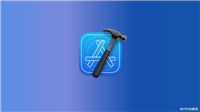
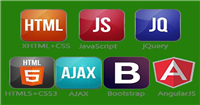
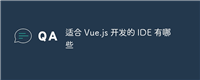

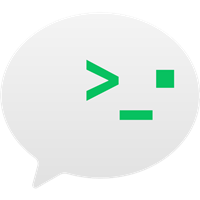
发表评论